Как перезагрузить iPad
- Войдите, чтобы оставлять комментарии
Как перезагрузить iPad
Зачастую iPad зависает, читатели постоянно задают один и тот же вопрос: «Как перезагрузить iPad?«. Казалось бы, простейшая операция, но, тем не менее, объяснить как это делается всё-таки стоит. Да и просто, знание о том, как перезагрузить iPad полезно само по себе.
Как перезагрузить iPad — жесткая перезагрузка
Жесткая перезагрузка iPad применяется в случае, когда ваш iPad завис и не реагирует ни на какие действия.
Итак, берем iPad в руки. Нажимаем кнопку Home — она единственная на лицевой стороне iPad и одновременно с ней кнопку Power, которая находится наверху. Держим до полной перезагрузки (появления на экране яблока).
Как перезагрузить iPad — стандартный способ
Если у вас iPad не завис, а вам просто нужно его перезагрузить по тем или иным причинам, то нажмите кнопку Power (которая находится сверху iPad) до появления слайдера с красной стрелкой и надписью Выключите.
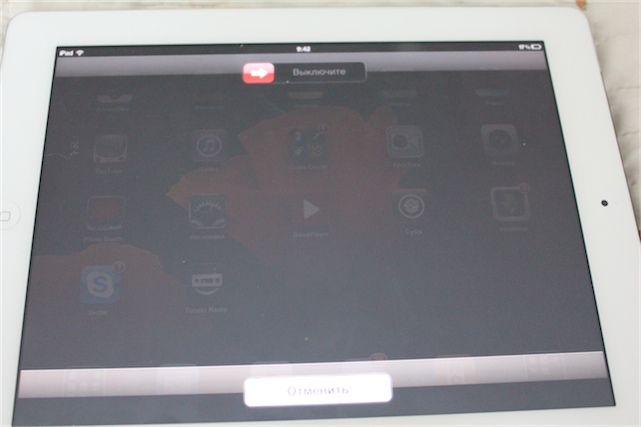
Когда слайдер появится — движением пальца двигаем слайдер вправо. iPad начнет перезагрузку.
Перезагрузка может длиться 10-20 секунд — вы увидите посередине экрана статус перезагрузки.
Далее включаем iPad: это можно сделать нажав кнопку включения сверху быстрым нажатием. На экране появится значок яблока и iPad заново загрузится. Тоже самое актуально и в отношении iPad 2.
Что происходит во время перезагрузки? Главное, что происходит, это то, что все запущенные до перезагрузки приложения на iPad окажутся выключенными. Программы и игры, которые установлены на вашем iPad, никуда не пропадут. ![]()



